RE:从零开始的车载Android HMI(四) - 收音机刻度尺
最近比较忙,研究复杂的东西需要大量集中的时间,但是又抽不出来,就写点简单的东西吧。车载应用开发中有一个几乎避不开的自定义View,就是收音机的刻度条。本篇文章我们来研究如何绘制一个收音机的刻度尺。
本系列文章的目的是在讲解自定义View是如何实现的,阅读时,注意一些通用效果的实现方式,而不要仅仅局限于如何实现本文中提到的刻度尺。
本文涉及的的知识点如下:
- 自定义View时的一些常识,例如:如何处理
layout_height、layout_width; - 刻度的绘制;
- OverScroller介绍,以及如何实现惯性滑动;
- 滑动位置修正,实现刻度吸附效果。
实现思路
写一个 Android 收音机 UI 上的刻度尺 View 的基本思路如下:
- 第一步,创建一个自定义 View 类,继承自 View 并根据需要重写构造方法和onMeasure、onLayout、onDraw 方法。
- 第二步,在 onDraw 方法中使用 Canvas 和 Paint 对象来绘制刻度尺的各个部分,包括刻度线,刻度值,指示器等。
- 第三步,使用 scrollBy 或者 scrollTo 方法来实现刻度尺的滑动效果,并使用 Scroller 或者 OverScroller 对象来实现惯性滑动效果。
- 第四步,在自定义 View 类中定义一些接口或者回调方法,用于与外部进行通信和交互。
下面我们来一一实现。
实现过程
定义View的宽、高
定义View的宽、高就是重写onMeasure方法。还记得View测量模式的含义吗?没关系,我们简单回忆一下即可。
- MeasureSpec.EXACTLY(精确模式)
当我们在xml中将为layout_height或layout_width设定为match_parent或者具体的值时,在onMeasure时对应的测量模式就会是EXACTLY,表示当前View的高度或宽度值是已经确定好的。
所以,在EXACTLY时我们一般不会修改系统测量出的值,直接将其用作当前View的高度或宽度。
- MeasureSpec.AT_MOST(至多模式)
当我们在xml中将为layout_height或layout_width设定为wrap_content时,在onMeasure时对应的测量模式就会是AT_MOST,表示系统并不知道当前View的高度和宽度,但是有一个确定范围值,只要不超过系统给出值,都可以。
所以,在EXACTLY时我们需要计算出当前View需要的高度和宽度(也就是View默认宽高)。大于、等于系统的测量值时,使用系统的测量值;小于系统的测量值时,使用我们自己的。
- MeasureSpec.UNSPECIFIED(不限制模式)
当自定义View的父布局时ScrollView一类,可以跟随子View大小改变自身大小的View时,在onMeasure时对应的测量模式就会是UNSPECIFIED。处理方式不定,一般也可以直接采用系统的测量值。
在本例中,我们只计算View的高度,宽度使用系统测量好的即可。
override fun onMeasure(widthMeasureSpec: Int, heightMeasureSpec: Int) {setMeasuredDimension(MeasureSpec.getSize(widthMeasureSpec),measureHeight(heightMeasureSpec))
}private fun measureHeight(heightMeasureSpec: Int): Int {val heightMode = MeasureSpec.getMode(heightMeasureSpec)val heightSize = MeasureSpec.getSize(heightMeasureSpec)var height = 0when (heightMode) {// MeasureSpec.EXACTLY 为match_parent或者具体的值MeasureSpec.EXACTLY -> {height = heightSize}// MeasureSpec.AT_MOST 为wrap_contentMeasureSpec.AT_MOST -> {// 高度 = 刻度尺长刻度的高度 + 上边距 + 下边距height = longScaleHeight.coerceAtLeast(pointHeight) + paddingTop + paddingBottom// 如果高度大于父容器给的高度,则取父容器给的高度height = height.coerceAtMost(heightSize)}// MeasureSpec.UNSPECIFIED 父容器对于子容器没有任何限制,子容器想要多大就多大,多出现于ScrollViewMeasureSpec.UNSPECIFIED -> {height = heightSize}}return height
}
为了支持xml中的padding属性,在计量高度时还需要加上paddingTop、paddingBottom。然后,在onSizeChanged方法中我们会得到View的最终宽、高,并据此计算出刻度条长指针、短指针的高度。
override fun onSizeChanged(w: Int, h: Int, oldw: Int, oldh: Int) {super.onSizeChanged(w, h, oldw, oldh)viewWidth = wviewHeight = hinitParams()
}private fun initParams() {// 长刻度的高度 = 控件高度 - 上边距 - 下边距longScaleHeight = height - paddingTop - paddingBottom// 短刻度的高度 = 长刻度的高度 - 15dpshortScaleHeight = longScaleHeight - 15.dp
}
到此,我们定义的View已经可以正确处理xml中的layout_height和layout_width属性了。接下来我们开始绘制刻度条。
绘制刻度
绘制刻度原理并不复杂,思路如下:
- 使用刻度尺的最大值 - 最小值,得到总的刻度数
- 循环总刻度数,使用drawLine绘制出线条
- 绘制出收音机刻度尺中间的游标
override fun onDraw(canvas: Canvas?) {super.onDraw(canvas)for (i in 0..scaleCount) {// 点从下往上绘制// 刻度起始的x坐标 = 刻度间隔 * i + 左边距val x1 = scaleSpace * i// 刻度起始的y坐标 = 上边距val y1 = height - paddingBottom// 刻度终点的x坐标 = 刻度起始的x坐标val x2 = x1// 刻度终点的y坐标 = 控件高度 - 下边距 - 刻度高度val y2 = height - paddingBottom - (if (i % 10 == 0) longScaleHeight else shortScaleHeight)// 绘制表尺刻度canvas?.drawLine(x1.toFloat(), y1.toFloat(),x2.toFloat(), y2.toFloat(),linePaint)drawCenterLine(canvas)}
}private fun drawCenterLine(canvas: Canvas?) {// 表尺中心点的x坐标 +滚动的距离是为了让中心点始终在屏幕中间val centerPointX = viewWidth / 2 + scrollX// 中间刻度的起始y坐标 = 上边距 - 5dp(加长5dp)val centerStartPointY = paddingTop - 5.dp// 中间刻度的终点y坐标 = 控件高度 - 下边距 + 5dp(加长5dp)val centerEndPointY = viewHeight - paddingBottom + 5.dpcanvas?.drawLine(centerPointX.toFloat(), centerStartPointY.toFloat(),centerPointX.toFloat(), centerEndPointY.toFloat(),pointPaint)
}
完成上述步骤我们就可以看到下面的效果。
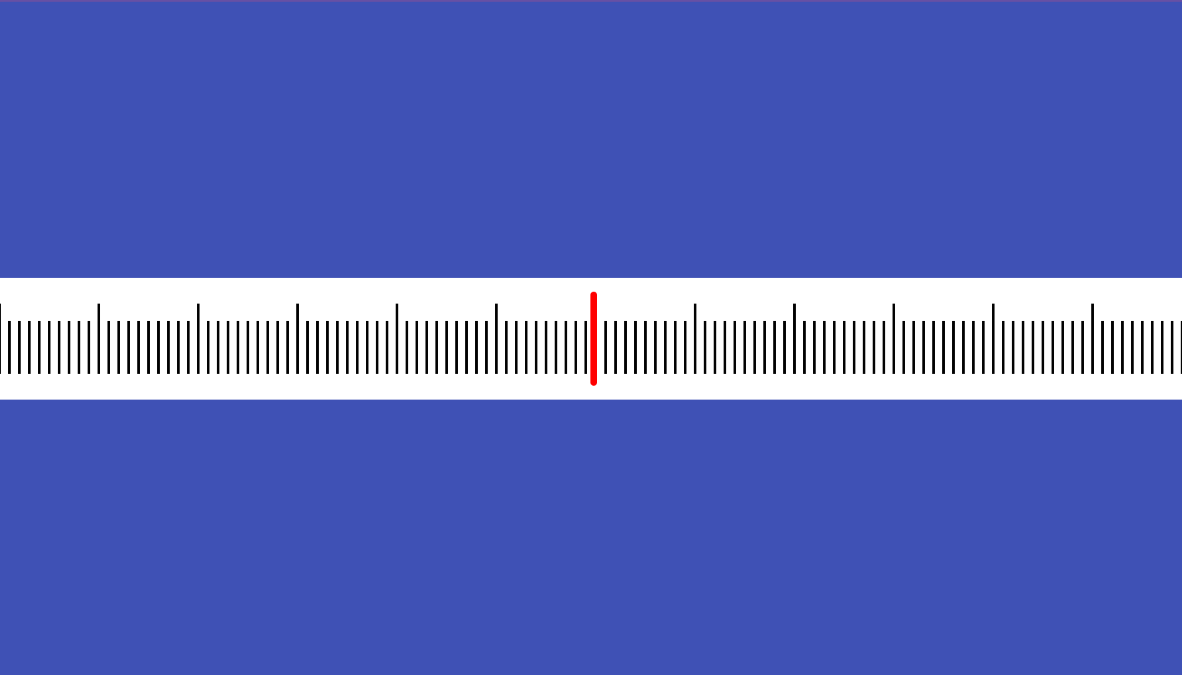
这一步,我们绘制出了刻度尺的刻度和游标,已经可以看到刻度尺基本的雏形了。接下来,我们继续实现刻度尺的滑动。
触摸滑动
常规实现触摸滑动的方式之一是重写OnTouchEvent方法,根据触摸移动时的坐标判断是否处于滑动状态。本例中,我们使用手势识别类 - GestureDetector。
GestureDetector是一个用于检测用户在屏幕上的手势操作的类,它可以识别一些基本的手势,如按下、抬起、滑动、长按、轻击、快速滑动等。
它的使用方法是创建一个GestureDetector实例,并传入一个GestureDetector.OnGestureListener接口,该接口定义了一些方法,用于处理不同的手势事件。在需要检测手势的View或Activity中,将触摸事件传递给GestureDetector的onTouchEvent方法,从而让GestureDetector响应触摸事件并调用相应的监听器方法。
private val gestureDetector by lazy { GestureDetector(context, touchGestureListener) }private val touchGestureListener = object : GestureDetector.SimpleOnGestureListener() {override fun onDown(e: MotionEvent): Boolean {return true}override fun onScroll(e1: MotionEvent,e2: MotionEvent,distanceX: Float,distanceY: Float): Boolean {// 当监听到滑动事件时,滚动到指定位置scrollBy(distanceX.toInt(), 0)return true}}override fun onTouchEvent(event: MotionEvent?): Boolean {// return gestureDetector.onTouchEvent(event!!)}
上面的代码中,当GestureDetector监听到触摸手势为滑动onScroll时,调用View.scrollBy()方法,将当前View的内容移动对应的滑动距离。onScroll 的回调值 distanceX 就是手指在x轴(水平)上滑动的距离。
这里注意scrollBy和scrollTo的区别和特点:
scrollBy是在当前的位置基础上,相对滑动一定的距离,而scrollTo是直接滑动到指定的绝对位置。scrollBy实际上是调用了scrollTo方法,它的参数是滑动的增量,而scrollTo的参数是滑动的目标位置。scrollBy和scrollTo都是移动View的内容,而不是View本身。对于一个ViewGroup,它的内容是它的所有子View;对于一个TextView,它的内容是它的文本。
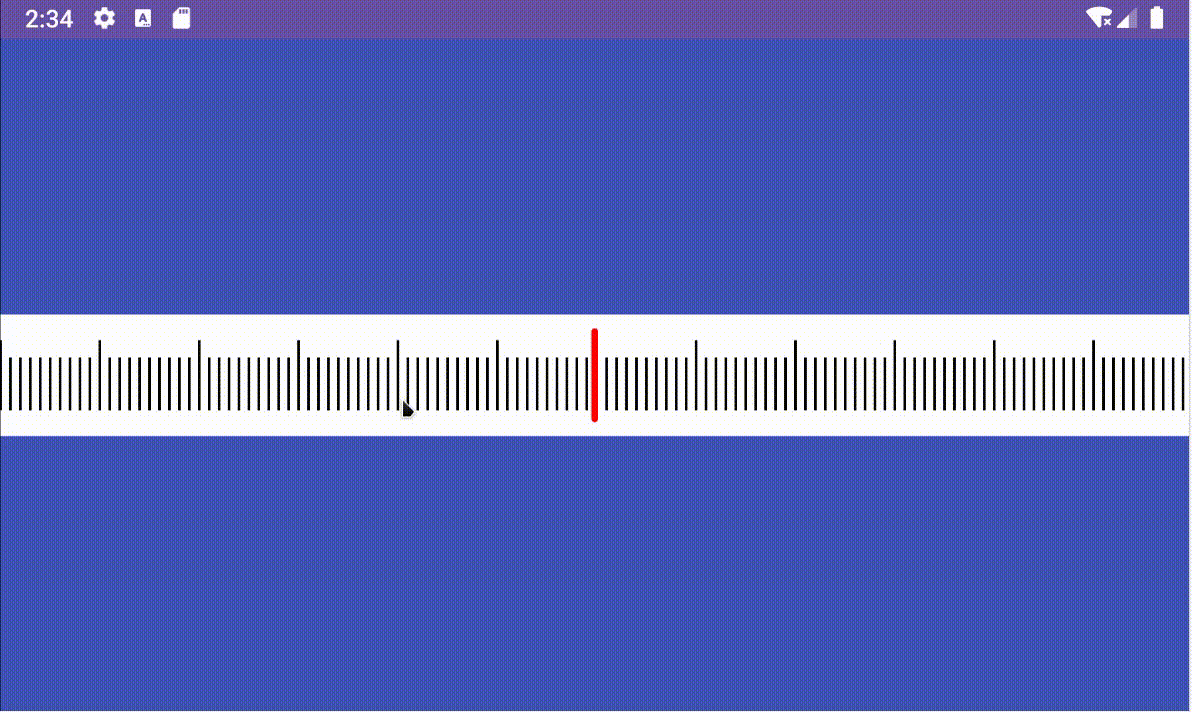
这一步中,我们实现了触摸滑动。但是当停止滑动时,刻度尺会立即停下,用户体验比较差,所以还需进一步实现惯性滑动。
惯性滑动
惯性滑动是一种在用户在屏幕上滑动页面后,页面不会马上停下,而是继续保持一定时间的滚动效果的手势操作。它可以提高用户的交互体验,让页面的滚动更加平滑和自然。
Android中的OverScroller是一个用于实现View平滑滚动的辅助类,它可以根据用户的手势操作或者指定的参数来计算出每一时刻View的位置和速度,并提供了一些方法来控制滚动的开始、结束、中断等状态。
OverScroller.fling()方法可以实现,从指定位置滑动一段位置然后停下。滑动效果只与离手速度以及滑动边界有关,不能设置惯性滑动距离、时间和插值器。
private val touchGestureListener = object : GestureDetector.SimpleOnGestureListener() {// ...override fun onFling(e1: MotionEvent,e2: MotionEvent,velocityX: Float,velocityY: Float): Boolean {// 启动滚动器,设置滚动的起始位置,速度,范围和回弹距离scroller.fling(scrollX, 0,-velocityX.toInt() / 2, 0,-viewWidth / 2, (scaleCount - 1) * scaleSpace - viewWidth / 2,0, 0,viewWidth / 4, 0)invalidate()return true}
}
fling方法参数的含义如下:
- startX, startY:表示滑动的起始位置的x和y坐标。
- velocityX, velocityY:表示滑动的初始速度的x和y分量,单位是像素/秒。
- minX, maxX, minY, maxY:表示滑动的边界范围,如果滑动超过这个范围,就会触发OverScroll效果。
- overX, overY:表示OverScroll的最大距离,即滑动超过边界后,还能继续滑动的距离
computeScroll()是一个用于控制View的滑动效果的方法,它会在View的draw()方法中被调用,用于计算View在每一时刻的位置和状态。
override fun computeScroll() {super.computeScroll()// 如果滚动器正在滚动,更新滚动的位置,并根据需要修正位置if (scroller.computeScrollOffset()) {scrollTo(scroller.currX, scroller.currY)invalidate()}}
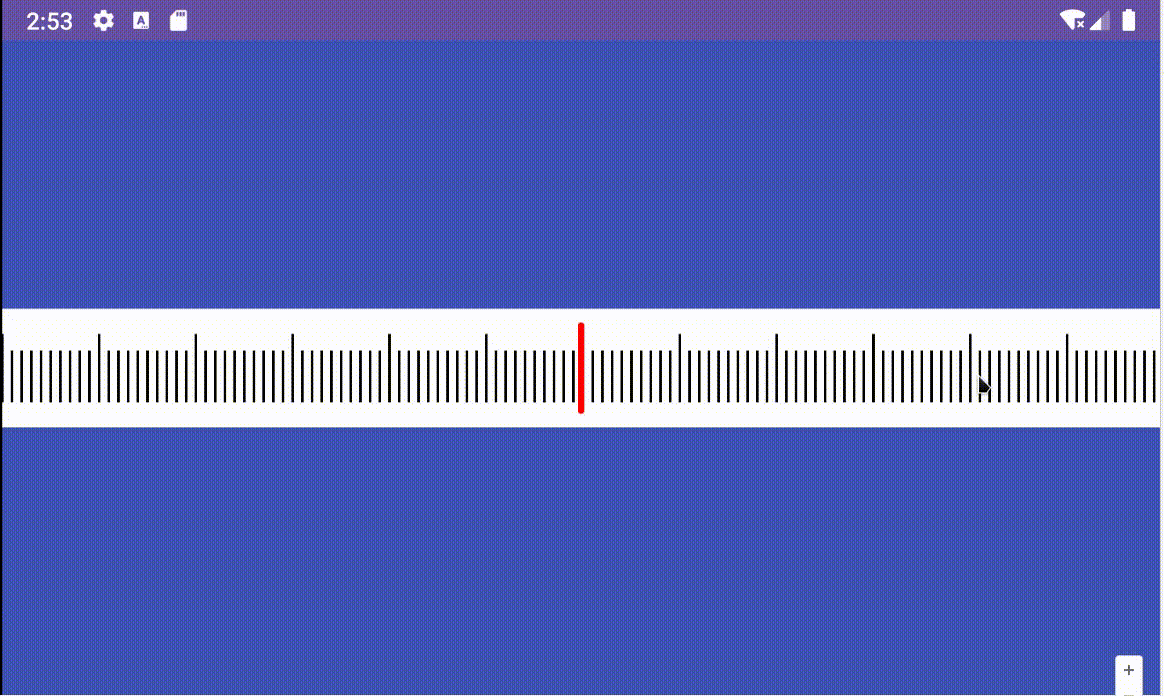
OverScroller不仅可以实现惯性滑动,还可以实现以下几种滚动效果:
startScroll:从指定位置滚动一段指定的距离然后停下,滚动效果与设置的滚动距离、滚动时间、插值器有关,跟离手速度没有关系。一般用于控制View滚动到指定的位置。springBack:从指定位置回弹到指定位置,一般用于实现拖拽后的回弹效果,不能指定回弹时间和插值器。
好了,惯性滑动实现了,但是当前的刻度尺还有很多瑕疵,例如:滑动时会越界,滑动停止后可能停在两个刻度之间,接下来我们还需要进一步修正这些瑕疵。
限定滑动范围
首先,我们需要限定滑动的范围,保证滑动时不能越界。
重写View的scrollTo方法,在这里我们可以监听View每次的滑动坐标,当滑动坐标越界时,及时修正滑动坐标,就可以防止越界。
// 滚动方法
override fun scrollTo(x: Int, y: Int) {Log.e("TAG", "scrollTo: ")// 限制滚动的范围,避免越界var x = x// 当x坐标小于可视区域的一半时,设置x坐标为可视区域的一半if (x < -viewWidth / 2) {x = -viewWidth / 2}// 当x坐标大于最大滚动距离时,设置x坐标为最大滚动距离if (x > (scaleCount) * scaleSpace - viewWidth / 2) {x = (scaleCount) * scaleSpace - viewWidth / 2}// 调用父类的滚动方法super.scrollTo(x, y)// 保存当前选中的值 和x坐标currentValue = (x + viewWidth / 2) / scaleSpace + scaleMinValuecurrentX = x// 触发重绘,更新视图invalidate()
}
在scrollTo中我们计算出了当前的实际刻度值,这里保存好备用。
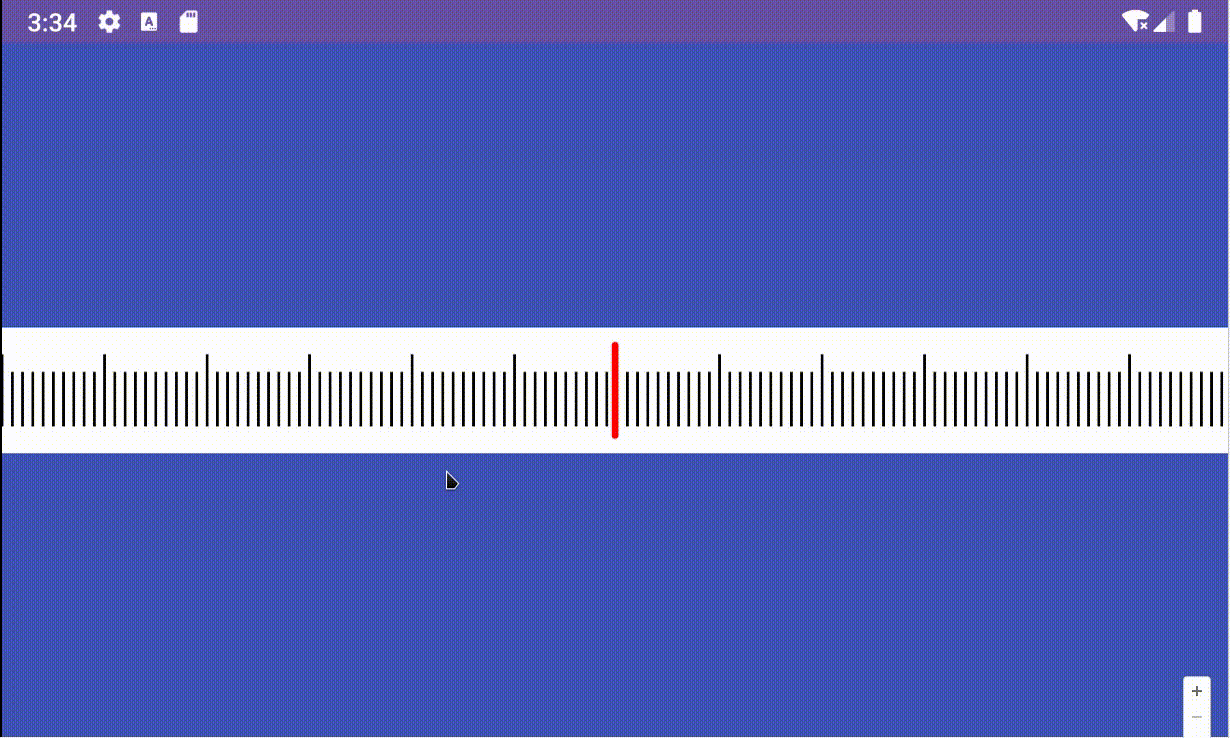
位置修正
在computeScroll()中判断滚动事件是否已经结束,如果结束,就开始修正滑动坐标。
override fun computeScroll() {// 如果滚动器正在滚动,更新滚动的位置,并根据需要修正位置if (scroller.computeScrollOffset()) {scrollTo(scroller.currX, scroller.currY)if (scroller.isFinished) {correctPosition()}invalidate()}
}
修正坐标基本思路是,首先计算出当前刻度数值对应的x坐标,因为刻度值在计算时已经取整了,所以一定是不等于当前的实际x坐标,两者的差值就是偏移量。当偏移量大于刻度间距的一半时,向前滑动,否则向后滑动。
// 修正位置,计算当前选中值距离最近的刻度的偏移量,并根据偏移量进行平滑滚动到正确的位置
private fun correctPosition() {// 刻度值对应的x坐标val scaleX: Int = (currentValue - scaleMinValue) * scaleSpace - viewWidth / 2// 偏移值 = 刻度值对应的x坐标-当前x坐标 的绝对值val offset = (scaleX - currentX).absoluteValueif (offset == 0) {return}// 大于间距if (offset > scaleSpace / 2) {smoothScrollBy(scaleSpace - offset)} else {smoothScrollBy(-offset)}
}// 平滑滚动方法
private fun smoothScrollBy(dx: Int) {// 启动滚动器,设置滚动的起始位置,距离,时间和插值器scroller.startScroll(scrollX, 0, dx, 0, 200)invalidate()
}
由于computeScroll()只有在滑动时才会有回调,所以还需要在手指抬起时修正一次位置,防止遗漏拖动事件。
override fun onTouchEvent(event: MotionEvent?): Boolean {// 当手指抬起时,校准位置if (event?.action == MotionEvent.ACTION_UP || event?.action == MotionEvent.ACTION_CANCEL) {correctPosition()// 将刻度值通过回调传出去.}return gestureDetector.onTouchEvent(event!!)
}
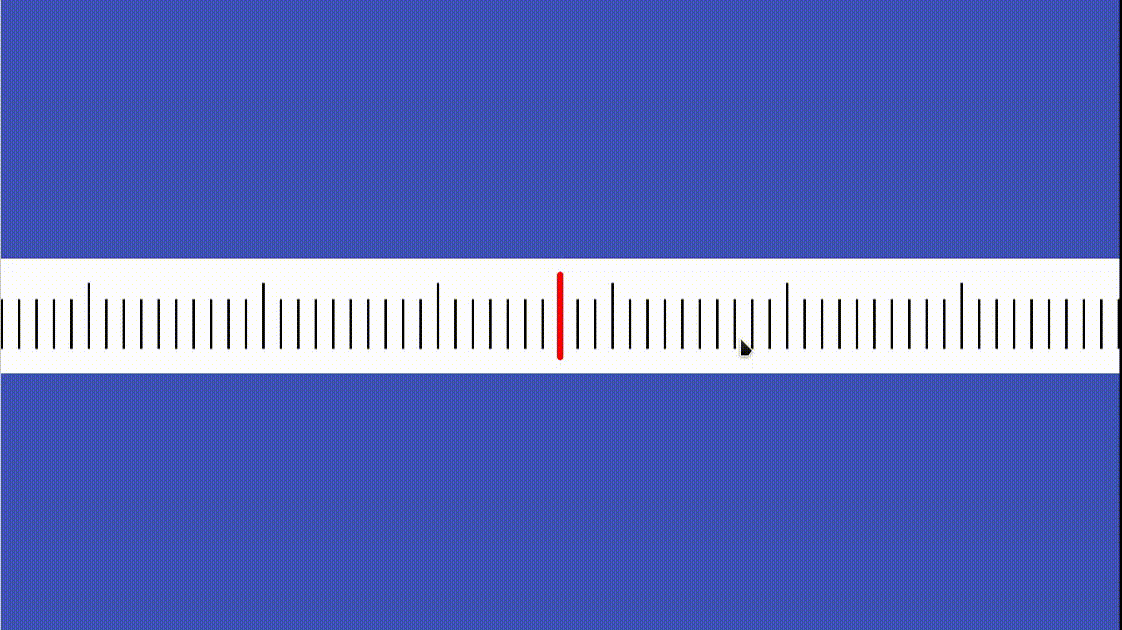
通过,以上这几步我们就完成了一个收音机刻度,最后我们进行收尾。
收尾
刻度尺需要支持外部传入数据,并移动相应的位置,所以暴露一个setCurrentValue方法,然后重写onLayout方法,在其中计算出刻度值的滑动坐标,使用scrollTo滑动到对应的x坐标即可。
// 注意,由于会主动调用requestLayout(),所以不能复写kotlin的set方法。
fun setCurrentValue(value: Int) {// 限制值的范围,避免越界var value = valueif (value < scaleMinValue) {value = scaleMinValue}if (value > scaleMaxValue) {value = scaleMaxValue}currentValue = value// 更新当前选中值,并重新布局requestLayout()
}override fun onLayout(changed: Boolean, left: Int, top: Int, right: Int, bottom: Int) {super.onLayout(changed, left, top, right, bottom)// 根据当前选中值计算滚动的距离 = (当前选中值 - 最小值) * 刻度间隔 - 控件宽度的一半val scrollX: Int = (currentValue - scaleMinValue) * scaleSpace - viewWidth / 2scrollTo(scrollX, 0)
}
使用一段测试代码,就可以实现收音机搜台效果了。
val handler = Handler(Looper.getMainLooper())for (i in 0..155) {handler.postDelayed({findViewById<ScaleView>(R.id.scaleView).setCurrentValue(i)}, 150 * i.toLong())
}
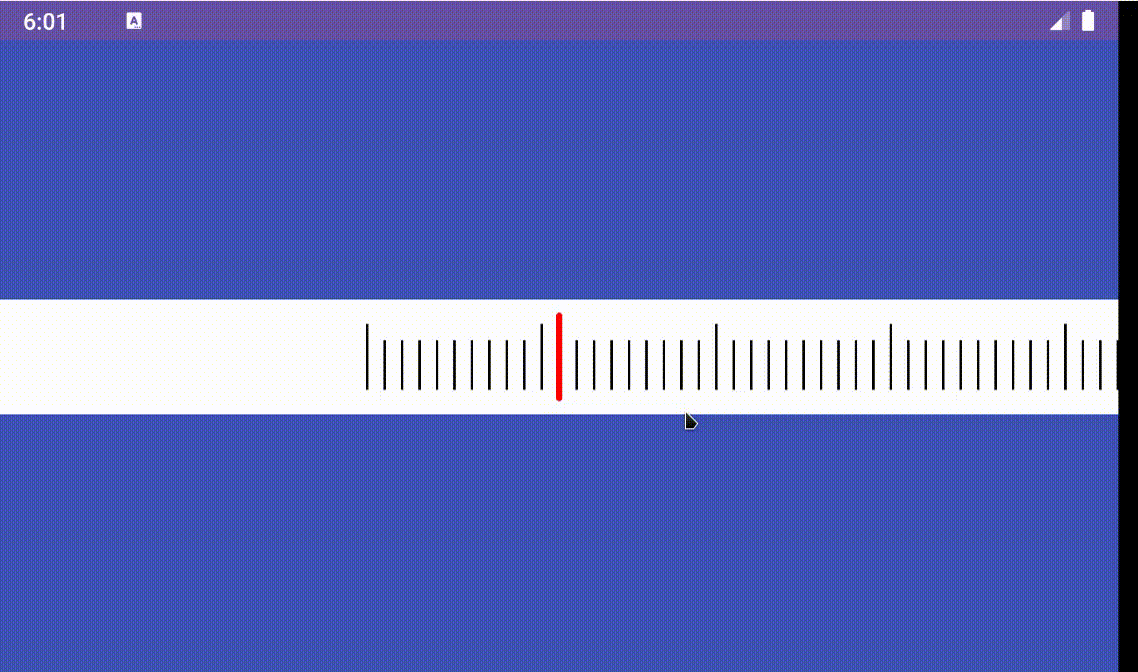
总结
本文介绍了如何编写一个刻度尺View,不过本文的例子不要直接使用在你的项目中,以我个人经验而言,收音机刻度尺变化较多,互联网上很少有View能不做修改直接运用在项目中的,所以更应该关注实现的原理,方便我们在需要时进行修改和定义。
源码地址:https://github.com/linxu-link/FuckView
好,以上就是本文的所有内容,感谢你的阅读,希望对你有所帮助。
相关文章:
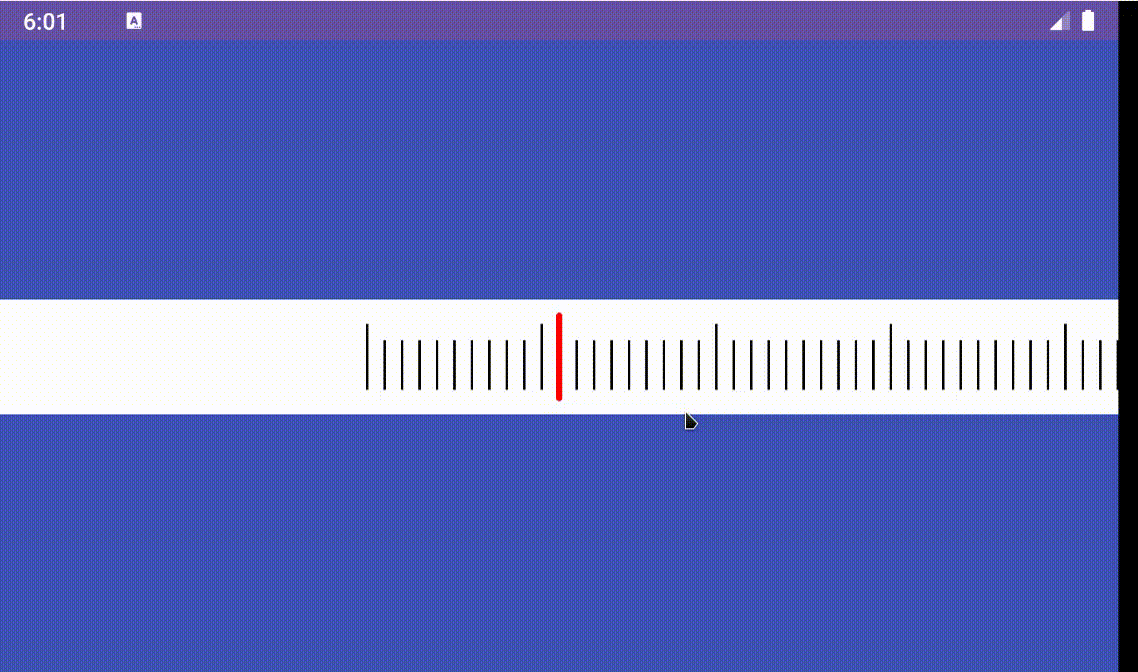
RE:从零开始的车载Android HMI(四) - 收音机刻度尺
最近比较忙,研究复杂的东西需要大量集中的时间,但是又抽不出来,就写点简单的东西吧。车载应用开发中有一个几乎避不开的自定义View,就是收音机的刻度条。本篇文章我们来研究如何绘制一个收音机的刻度尺。 本系列文章的目的是在讲…...

评估安全 Wi-Fi 接入:Cisco ISE、Aruba、Portnox 和 Foxpass
在当今不断变化的数字环境中,对 Wi-Fi 网络进行强大访问控制的需求从未像现在这样重要。各组织一直在寻找能够为其用户提供无缝而安全的体验的解决方案。 在本博客中,我们将深入探讨保护 Wi-Fi(和有线)网络的四种领先解决方案——…...

java 泛型作为方法的返回值的封装
问题背景 业务需要,经常需要http方式调用某服务,然后某服务返回特定类型的返回内容。 类似 String resStr xxxHttpClient.post() ,然后它返回一个字符串,你还需要反序列化成某种格式的。 返回值可以反序列化成的形式如下&#…...

ASP.NET Core 中基于 Minimal APIs 的Web API
基于 Minimal APIs 的Web API Minimal APIs 是ASP.NET Core中快速构建 REST API 的方式,可以用最少的代码构建全功能的REST API。比如下面三行代码: var app WebApplication.Create(args); app.MapGet("/", () > "Hello World!&quo…...

Unity ProBuilder SetUVs 不起作用
ProBuilder SetUVs 不起作用 🐟 需要设置face.manulUV true public static void Set01UV(this ProBuilderMesh mesh){foreach (var face in mesh.faces){face.manualUV true;//设置为手动uv}var vertices mesh.GetVertices().Select(v > v.position).ToArray(…...
)
c#接口(interface)
概述: 在C#中,接口是一种定义了一组相关方法、属性和事件的规范。接口可以被类或结构体实现,以提供一种方式来定义类之间的契约或协议。 接口定义了一组成员,这些成员没有具体的实现。实现接口的类必须提供这些成员的具体实现。…...
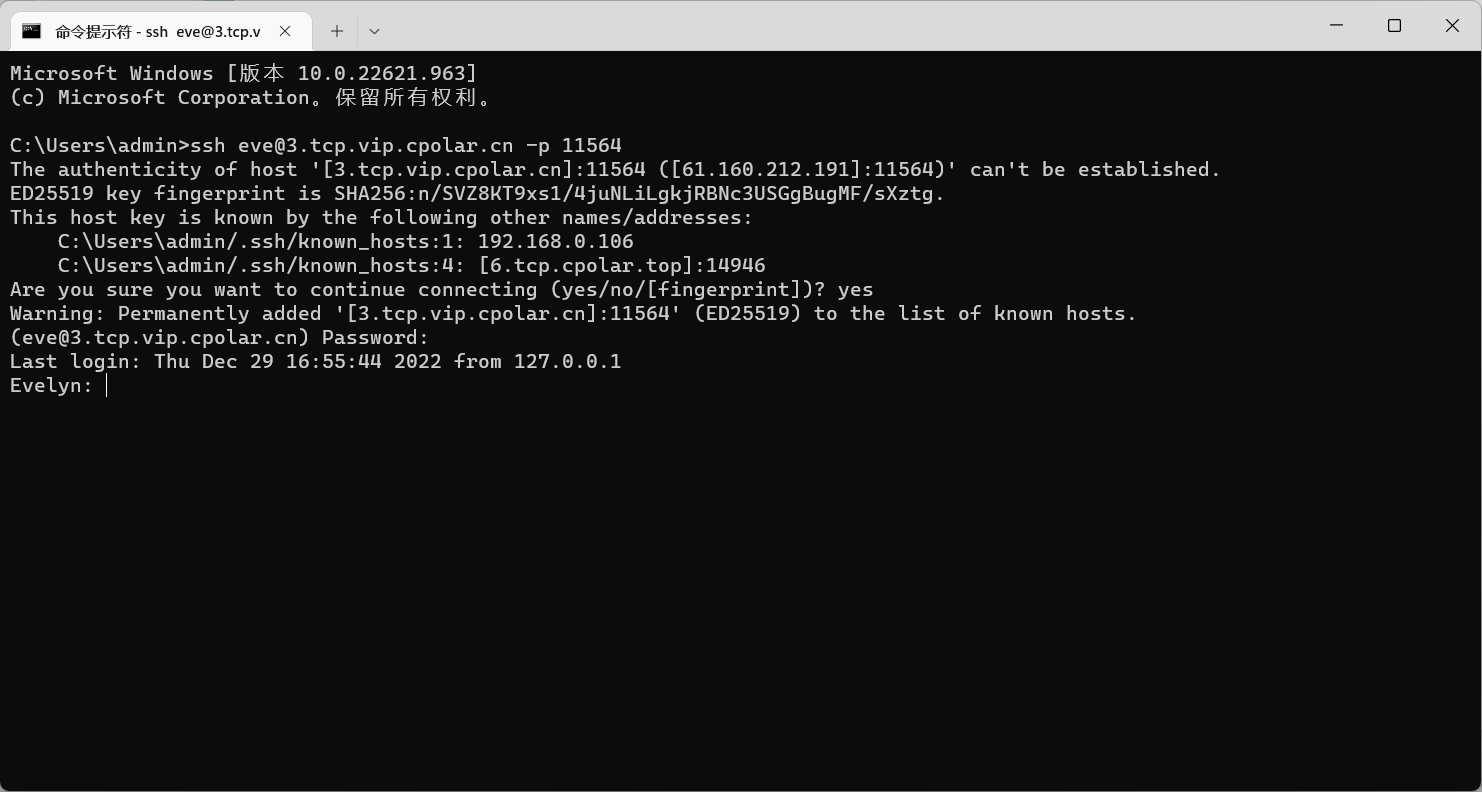
SSH远程连接macOS服务器:通过cpolar内网穿透技术实现远程访问的设置方法
文章目录 前言1. macOS打开远程登录2. 局域网内测试ssh远程3. 公网ssh远程连接macOS3.1 macOS安装配置cpolar3.2 获取ssh隧道公网地址3.3 测试公网ssh远程连接macOS 4. 配置公网固定TCP地址4.1 保留一个固定TCP端口地址4.2 配置固定TCP端口地址 5. 使用固定TCP端口地址ssh远程 …...

【C++】Visual Studio EditorConfig 格式设置
【C】Visual Studio EditorConfig 格式设置 文章目录 【C】Visual Studio EditorConfig 格式设置I - EditorConfig1.1 - 通用设置indent_styleindent_sizetab_widthend_of_linecharsettrim_trailing_whitespaceinsert_final_newline II - Visual Studio 特定键值缩进设置cpp_in…...

服务器单机大规模数据存储方案
大规模数据存储都需要解决三个核心问题: 1.数据存储容量的问题,既然大数据要解决的是数据 PB 计的数据计算问题,而一般的服务器磁盘容量通常 1~2TB,那么如何存储这么大规模的数据呢? 2.数据读写速度的问题&…...
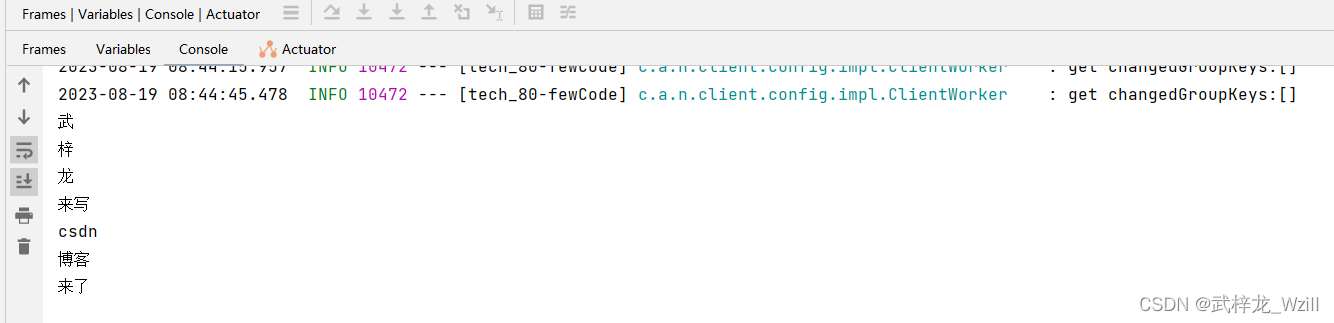
ElasticSearch-集成ik分词器
本文已收录于专栏 《中间件合集》 目录 背景介绍版本选择优势说明集成过程1.下载安装包2.解压安装包3.重启ElasticSearch服务3.1通过ps -ef | grep elastic查看正在启动的es进程号3.2使用kill -9 xxx 杀死进程3.3使用 ./elasticsearch 启动es服务 分词测试细粒度分词方式分词请…...

c++版opencv求二值图的质心
代码 #include <iostream> #include <opencv2/core.hpp> #include <opencv2/highgui.hpp> #include <opencv2/imgproc.hpp>int main(int argc, char* argv[]) {cv::Mat input_image cv::imread("Untitled.png", cv::IMREAD_GRAYSCALE);cv:…...

6、深入解析Kotlin类与对象:构造、伴生、单例全面剖析
前言 本篇文章将带您了解Kotlin编程中的重要概念:类及构造函数、访问修饰符、伴生对象和单例模式。就像搭积木一样,我们会逐步揭开这些概念的面纱,让您轻松理解它们的作用和用法。无论您是编程新手还是有经验的开发者,本文都将为…...

【开源ESP32谷歌恐龙小游戏】【游戏演示和介绍】LVGL ST7789 适用于Arduino
【源码及教程地址-持续更新】 ESP32 C3 LVGL 迷你小电视 Google谷歌恐龙小游戏 1.9寸LCD显示屏开发板 ST7789 适用于Arduino开发板,教程,资料,程序,代码,PDF手册 【开源 & ESP32谷歌恐龙小游戏】【游戏演示和介绍】LVGL ST7789 适用于Arduin...
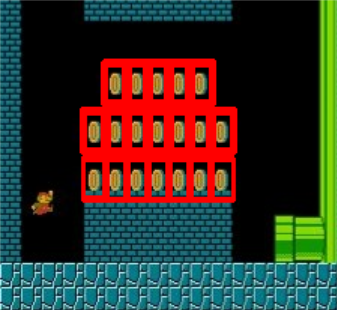
openCV实战-系列教程7:轮廓检测2与模板匹配(轮廓检测/轮廓特征/轮廓近似/轮廓边界矩阵/轮廓边界圆/模版匹配)、原理解析、源码解读
🧡💛💚💙💜OpenCV实战系列总目录 打印一个图片可以做出一个函数: def cv_show(img,name):cv2.imshow(name,img)cv2.waitKey()cv2.destroyAllWindows() 1、轮廓特征与近似 1.1 轮廓特征 前面我们计算了…...

cs231n_1_IntroToConv
参考的视频来自如下链接https://www.bilibili.com/video/BV1Ed4y1b7bm/ 参考笔记如下https://blog.csdn.net/TeFuirnever/article/details/89059673 x.1 CV历史 生物快速发展于5.4亿年前,那时的化石显示生物进化出了视觉,视觉使得生物多样性大爆炸。 …...

OPENCV实现SURF特征检测
1、SURF优点:SIFT速度慢,一次出现了SURF;2、使用SURF步骤:surf = cv2.xfeatures2d.SURF_create()kp,des = surf.detectAndComputer(img,mask)# -*- coding:utf-8 -*- """ 作者:794919561 日期:2023/8/31 """# -*-...

Android Gradle 同步优化
作者:究极逮虾户 很多人听到方法论三个字,就觉得我要开始pua,说我阿里味,但是我觉得这个查问题的方式可能会对大家有点帮助。 很多人都会有这样的困扰,给你的一个工作内容是一个你完全陌生的东西,第一选择…...

BeautifulSoup:学习使用BeautifulSoup库进行HTML解析和数据提取。
BeautifulSoup是一个用于解析HTML和XML文档的Python库。它可以帮助我们从网页中提取数据,并以易于操作的方式进行分析。 以下是使用BeautifulSoup进行HTML解析和数据提取的基本语法: 安装BeautifulSoup库:首先,你需要在你的Python…...

基于沙猫群算法优化的BP神经网络(预测应用) - 附代码
基于沙猫群算法优化的BP神经网络(预测应用) - 附代码 文章目录 基于沙猫群算法优化的BP神经网络(预测应用) - 附代码1.数据介绍2.沙猫群优化BP神经网络2.1 BP神经网络参数设置2.2 沙猫群算法应用 4.测试结果:5.Matlab代…...
)
PCL 判断三点共线(三维空间)
文章目录 一、简介二、实现代码三、实现效果参考资料一、简介 继续之前的思路PCL 判断两条线段的平行性(三维空间),我们可以把判断三点共线看做是判断两条线段是否具有平行性,且这两条线段共用其中一个端点,基于此当这两条线段平行时,则证明这三点共线。 二、实现代码 /…...

Linux应用开发之网络套接字编程(实例篇)
服务端与客户端单连接 服务端代码 #include <sys/socket.h> #include <sys/types.h> #include <netinet/in.h> #include <stdio.h> #include <stdlib.h> #include <string.h> #include <arpa/inet.h> #include <pthread.h> …...

【OSG学习笔记】Day 18: 碰撞检测与物理交互
物理引擎(Physics Engine) 物理引擎 是一种通过计算机模拟物理规律(如力学、碰撞、重力、流体动力学等)的软件工具或库。 它的核心目标是在虚拟环境中逼真地模拟物体的运动和交互,广泛应用于 游戏开发、动画制作、虚…...

ssc377d修改flash分区大小
1、flash的分区默认分配16M、 / # df -h Filesystem Size Used Available Use% Mounted on /dev/root 1.9M 1.9M 0 100% / /dev/mtdblock4 3.0M...
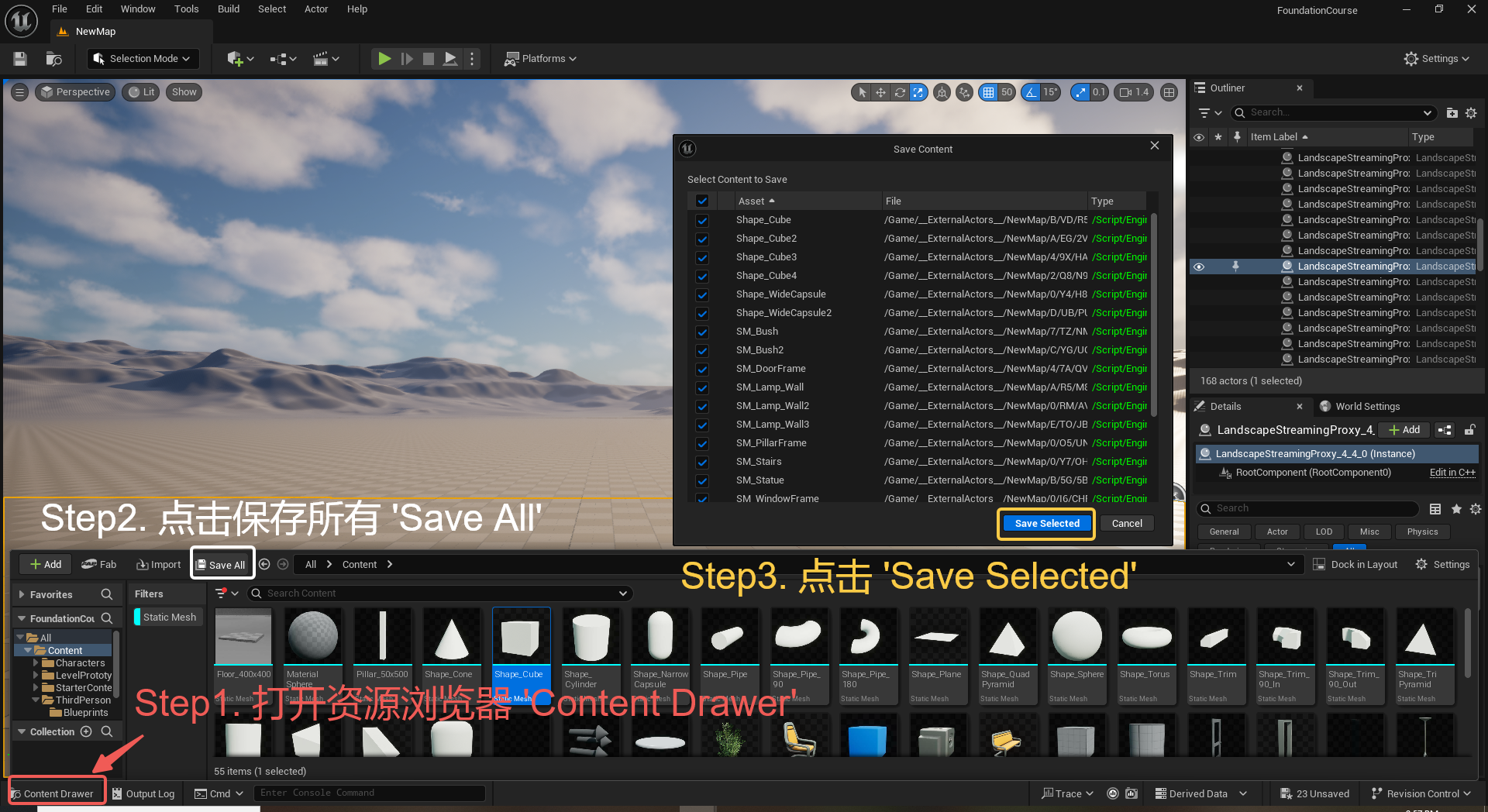
UE5 学习系列(三)创建和移动物体
这篇博客是该系列的第三篇,是在之前两篇博客的基础上展开,主要介绍如何在操作界面中创建和拖动物体,这篇博客跟随的视频链接如下: B 站视频:s03-创建和移动物体 如果你不打算开之前的博客并且对UE5 比较熟的话按照以…...

Nuxt.js 中的路由配置详解
Nuxt.js 通过其内置的路由系统简化了应用的路由配置,使得开发者可以轻松地管理页面导航和 URL 结构。路由配置主要涉及页面组件的组织、动态路由的设置以及路由元信息的配置。 自动路由生成 Nuxt.js 会根据 pages 目录下的文件结构自动生成路由配置。每个文件都会对…...

【Zephyr 系列 10】实战项目:打造一个蓝牙传感器终端 + 网关系统(完整架构与全栈实现)
🧠关键词:Zephyr、BLE、终端、网关、广播、连接、传感器、数据采集、低功耗、系统集成 📌目标读者:希望基于 Zephyr 构建 BLE 系统架构、实现终端与网关协作、具备产品交付能力的开发者 📊篇幅字数:约 5200 字 ✨ 项目总览 在物联网实际项目中,**“终端 + 网关”**是…...
)
相机Camera日志分析之三十一:高通Camx HAL十种流程基础分析关键字汇总(后续持续更新中)
【关注我,后续持续新增专题博文,谢谢!!!】 上一篇我们讲了:有对最普通的场景进行各个日志注释讲解,但相机场景太多,日志差异也巨大。后面将展示各种场景下的日志。 通过notepad++打开场景下的日志,通过下列分类关键字搜索,即可清晰的分析不同场景的相机运行流程差异…...
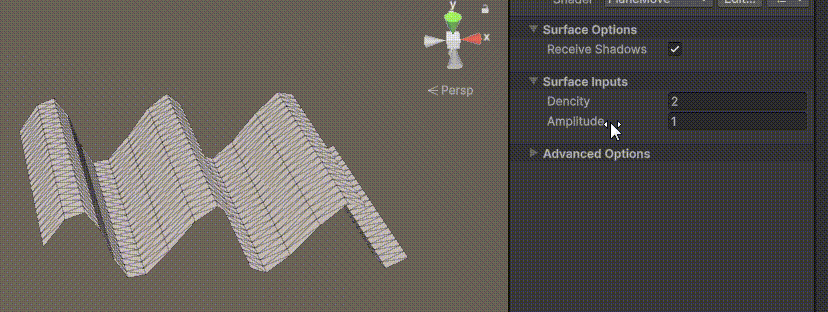
Unity | AmplifyShaderEditor插件基础(第七集:平面波动shader)
目录 一、👋🏻前言 二、😈sinx波动的基本原理 三、😈波动起来 1.sinx节点介绍 2.vertexPosition 3.集成Vector3 a.节点Append b.连起来 4.波动起来 a.波动的原理 b.时间节点 c.sinx的处理 四、🌊波动优化…...
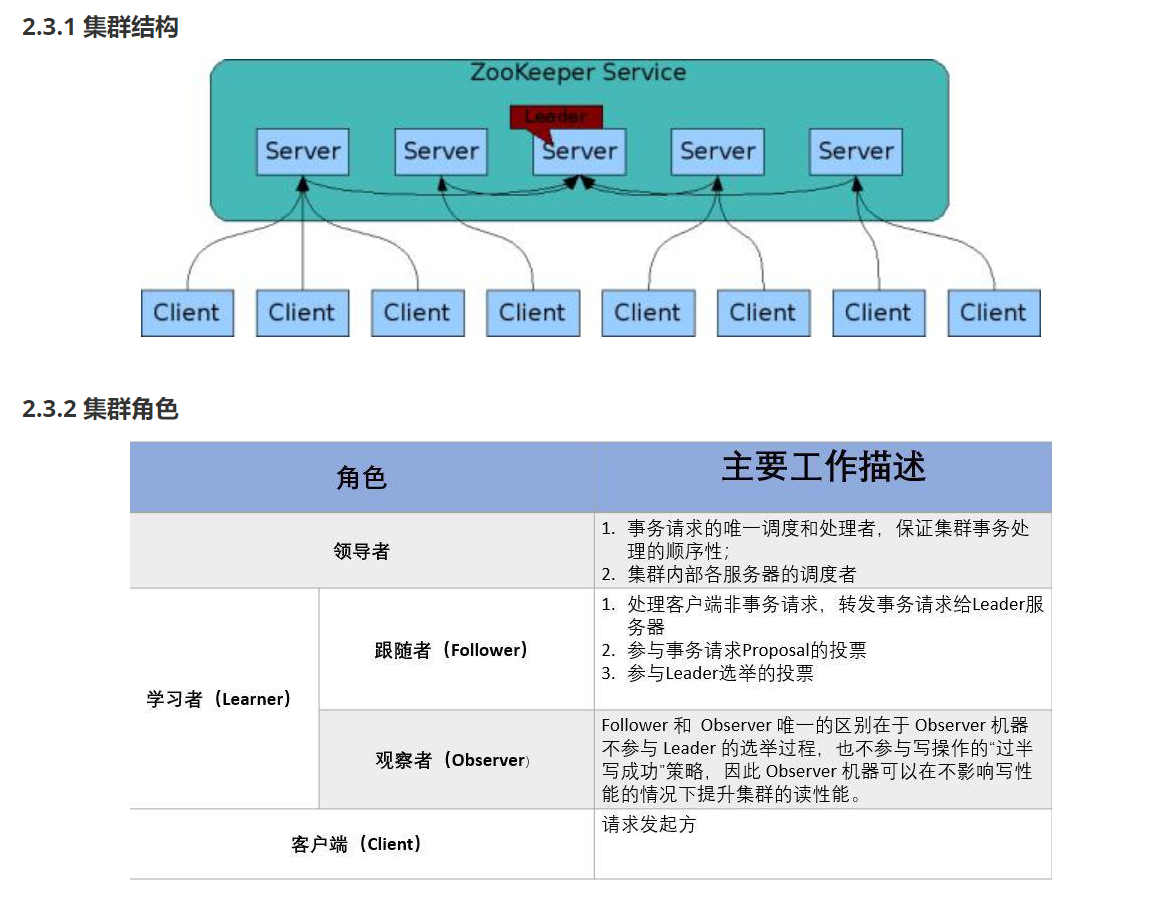
HDFS分布式存储 zookeeper
hadoop介绍 狭义上hadoop是指apache的一款开源软件 用java语言实现开源框架,允许使用简单的变成模型跨计算机对大型集群进行分布式处理(1.海量的数据存储 2.海量数据的计算)Hadoop核心组件 hdfs(分布式文件存储系统)&a…...
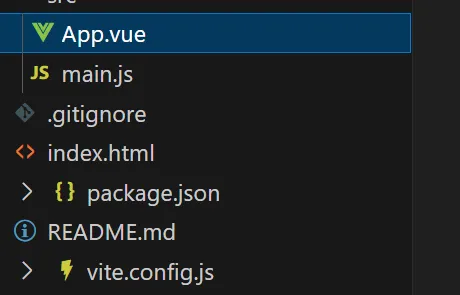
springboot整合VUE之在线教育管理系统简介
可以学习到的技能 学会常用技术栈的使用 独立开发项目 学会前端的开发流程 学会后端的开发流程 学会数据库的设计 学会前后端接口调用方式 学会多模块之间的关联 学会数据的处理 适用人群 在校学生,小白用户,想学习知识的 有点基础,想要通过项…...
